MP3
- 1. Anderes Format zu MP3 konvertieren+
-
- 1.1 WAV zu MP3
- 1.2 MP4 zu MP3
- 1.3 Youtube Playlist zu MP3
- 1.5 MOV zu MP3 auf Mac
- 1.6 QuickTime zu MP3
- 1.7 M4P zu MP3
- 1.8 MIDI zu MP3
- 1.9 Spotify Playlist zu MP3
- 1.11 MKV zu MP3
- 1.12 Facebook Video zu MP3
- 1.13 M4R zu MP3
- 1.14 AVI zu MP3
- 1.15 Voice zu MP3
- 1.16 Free MP4 zu MP3 Konverter
- 1.17 Opus zu MP3
- 1.18 WMA zu MP3 auf Mac
- 1.20 DTS zu MP3
- 1.21 VOB in MP3
- 1.22 M4A zu MP3 auf Mac
- 1.23 DVD zu MP3
- 1.24 WMA zu MP3
- 1.25 M4A zu MP3
- 1.26 FLAC zu MP3 mit VLC
- 2. MP3 zu anderem Format konvertieren+
- 3. MP3 Tools & Tipps+
-
- 3.1 MP3 Konverter
- 3.2 MP3 Player
- 3.3 MP3 auf YouTube Hochladen
- 3.4 Vocals von MP3 Entfernen
- 3.5 Audacity zu MP3 Exportieren
- 3.6 MP3 in Windows Media Player
- 3.7 iTunes zu MP3 konvertieren
- 3.8 Kostenloser Youtube zu MP3 Converter
- 3.9 Online Video zu MP3 Converter
- 3.10 Top MP3 zu Text Converter
- 3.11 MP3 zu AVI konvertieren
- 3.13 AAC zu MP3 in iTunes
- 3.14 MP4 zu MP3 in iTunes
- 3.15 Youtube MP3 Downloader für iPhone
- 3.16 Top 5 MP3 Cutter
- 4. Andere Audio-Formate+
- Laden Sie UniConverter herunter, um Videos zu konvertieren:
"Ich verwende OS X 10.7.5 auf einem Macbook Pro Retina. Ich habe Musik, die in .opus-Dateien formatiert ist und sie der iTunes-Mediathek hinzufügen möchte. Wie kann ich .opus in das von iTunes unterstützte Format konvertieren? "
Wie bekannt ist, ist die Opus-Datei nicht kompatibel mit den meisten gängigen Media-Playern und PC-Geräten. Es ist so frustrierend, dass manche sogar behaupten, dass Opus-Dateien auf Windows-Geräten, Android, PS3, Xbox, iTunes usw. nicht praktikabel sind. Das ist jedoch nicht der Fall, Sie können Opus in MP3 umwandeln -verwendete Formate und dann können Sie Opus beliebig weiterspielen oder bearbeiten.
- Teil 1. Bester Opus zu MP3 Converter, um Opus-Dateien in MP3 zu umwandeln
- Teil 2. Einfache Anleitung, wie man Opus kostenlos online in MP3 konvertiert.
Teil 1. Bester Opus zu MP3 Converter, um Opus-Dateien zu konvertieren
Wondershare UniConverter wäre auf jeden Fall Ihre beste Wahl. Es wurde hauptsächlich entwickelt, um einen sicheren und effizienten Konvertierungsdienst zu bieten, der es Ihnen ermöglicht, zwischen 1000+ Formaten mit 90-mal schnellerer Geschwindigkeit als bei Mitbewerbern zu konvertieren, Videodateien mit vielseitigen Anpassungen zu bearbeiten und viele andere Videofunktionen auszuführen.
 Wondershare UniConverter --- Der beste Opus zu MP3 Converter
Wondershare UniConverter --- Der beste Opus zu MP3 Converter

- Konvertieren in 1000+ Formate, wie AVI, MKV, MOV, MP4 usw.
- Für fast alle Geräte in ein optimiertes Preset umwandeln
- 90-mal schnellere Konvertierungsgeschwindigkeit als bei herkömmlichen Konvertern
- Bearbeiten, verbessern und Personalisieren Sie Ihre Videodateien
- Brennen Sie Videos auf eine spielbare DVD mit einer attraktiven kostenlosen DVD-Vorlage
- Laden Sie Videos von Videofreigabesites herunter oder nehmen Sie sie auf
- Die vielseitige Toolbox kombiniert fixe Video-Metadaten, GIF-Maker, VR-Konverter und Screenrecorder
- Streamen Sie Ihre Videos von Windows oder Mac auf andere Geräte wie Chromecast, Roku, Apple TV, Xbox 360 oder PS3
Um den Konvertierungsprozess abzuschliessen, ist es eigentlich ziemlich einfach. Es gibt nicht viel, und wenn Sie die folgenden Schritte befolgen, werden Sie Ihre Dateien in kürzester Zeit umgewandelt haben!
Schritt 1 Starten Sie den besten Wondershare Opus Converter.
Downloaden und installieren Sie den Wondershare Opus in MP3 Konverter auf Ihrem Computer und starten Sie ihn anschliessend. Sie können das Programm über den Download-Button herunterladen.
Schritt 2 Datei in Wondershare Opus zu MP3 Converter laden.
Ziehen Sie Ihre Opus-formatierten Dateien direkt in die primäre Oberfläche und klicken Sie auf  und klicken Sie oben links, um zu den Ziel-Opus-Dateien zu navigieren.
und klicken Sie oben links, um zu den Ziel-Opus-Dateien zu navigieren.

Schritt 3 Wählen Sie MP3 als Ausgabe.
Wechseln Sie zum Abschnitt Ziel und klicken Sie auf die Dropdown-Schaltfläche. Daraufhin wird eine Dropdown-Liste mit den Tabs Kürzlich, Video, Audio und Devie. Um einfach das MP3-Format auszuwählen, gehen Sie zu Audio und MP3 und wählen Sie die spezifische Auflösung auf der rechten Seite.
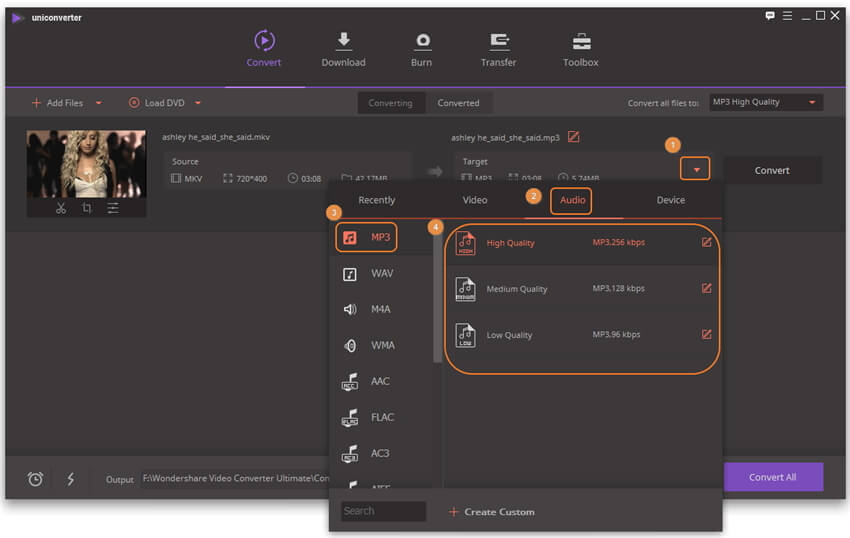

Tipps
Wie öffnet man Opus-Dateien mit einem Opus-Player? >>>.
Schritt 4 Beginnen Sie mit der Umwandlung von Opus in MP3.
Klicken Sie einfach auf die Schaltfläche Konvertieren oder Alle konvertieren und warten Sie, bis Ihre Opus-Datei konvertiert wurde.
Tipps: Denken Sie daran, eine Sicherungskopie für die ursprüngliche Opus-Datei zu behalten, falls es zu einer Unterbrechung kommt. Dies ist eine gute Gewohnheit, um sicherzustellen, dass Sie heute keine wichtigen Dateien verlieren.
 sicherer Download
sicherer Download sicherer Download
sicherer DownloadTeil 2. Wie man Opus kostenlos und einfach online in MP3 konvertiert.
Vorbei sind die Zeiten, in denen man mühsam eine professionelle Desktopanwendung suchen musste, um Opus in MP3 oder ein anderes Format zu konvertieren. Mit ein paar Mausklicks in Ihrem Browser erhalten Sie die konvertierten Opus-Dateien innerhalb weniger Minuten. Schauen wir uns kurz an, wie man einige der besten Opus zu MP3 Converter derzeit verwendet:
- 1. Opus Audio converter
- 2. Convertio
- 3. Fast Online Converter
- 4. FileZigZag
- 5. Online Opus zu MP3 UniConverter
1. Opus Audio converter
Der Audio Converter ist ein Opus zu MP3 Converter, der auch eine Vielzahl von Formaten verarbeiten kann. Neben Audiodateien unterstützt er auch die Konvertierung von Bildern, Videos, eBooks, Dokumenten und Tabellenkalkulationen. Sie können Quelldateien von einem lokalen, URL- oder Cloud-Speicher hochladen. Darüber hinaus ist die Anwendung kostenlos und enthält keine Malware oder Viren. Alles in allem ist Online-Convert ein zuverlässiger und sicherer Web-Konvertierungsdienst.
Schritt 1: Öffnen Sie den Online Convert MP3 Converter und legen Sie Ihre Opus-Dateien auf der Website ab. Sie können auch Dateien importieren, indem Sie auf die Schaltfläche Dateien auswählen klicken.
Schritt 2: Blättern Sie nach unten zum Abschnitt Optional Einstellungen, um die Opus-Dateien zu bearbeiten. Dieser Schritt ist jedoch optional.
Schritt 3: Klicken Sie abschließend auf die Schaltfläche Konvertierung starten.

2. Convertio
Wenn Sie regelmäßig Dateien bearbeiten und noch nie von Convertio gehört haben, dann haben Sie etwas verpasst. Denn Convertio ist eines der wenigen online verfügbaren Programme, das die Konvertierung von beliebigen Formaten unterstützt. Von der Konvertierung von Opus in MP3 und AAC in M4A, Convertio kann alles. Und genau wie Online-Convert ist es frei von lästiger Werbung, die Sie bei anderen Online-Konvertern finden. Das macht den Konvertierungsprozess sicher und geschützt.
Schritt 1: Besuchen Sie die Website und klicken Sie auf Dateien auswählen, um Ihr Opus-Audio zu importieren.
Schritt 2: Klicken Sie auf to > Audio > MP3.
Schritt 3: Tippen Sie schließlich auf die Schaltfläche Konvertieren.
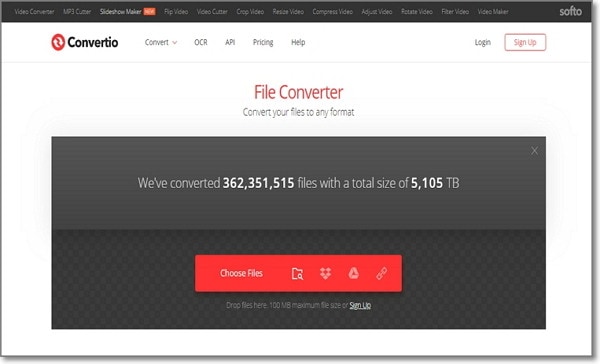
3. Fast Online Converter
Neben der Erleichterung der Konvertierung der meisten Standard-Dateiformate unterstützt Onlineconvertfree.com auch andere seltene Formate wie 7Z, AZW3, AIFF, EPUB, etc. Es kann Opus in MP3, AAC, FLAC, M4A, etc. mit verlustfreier Qualität konvertieren. Allerdings können Sie mit der kostenlosen Version dieser App keine Dateien hochladen. Eine andere Sache, die Schnittstelle ist mit Anzeigen beladen.
Schritt 1: Starten Sie Onlineconvertfree.com in Ihrem Browser und klicken Sie dann auf die blaue Schaltfläche DATEI WÄHLEN.
Schritt 2: Klicken Sie dann auf die Schaltfläche Alles umwandeln in und wählen Sie das MP3-Format.
Schritt 3: Klicken Sie auf CONVERT, um die Konvertierung von Opus in das MP3-Format zu starten.

4. FileZigZag
FileZigZag ist ein weiterer anständiger kostenloser online Konverter, der viele Formate unterstützt und einfach zu bedienen ist. Er ist auch schneller als andere Online-Konverter auf dieser Liste. Er kann Formate zwischen Audio, Bildern, Videos und Dokumenten konvertieren. Allerdings lädt die Website nur langsam. Dafür ist die Verwendung dieses Konverters ziemlich einfach, wie wir weiter unten sehen werden:
Schritt 1: Öffnen Sie FileZigZag und klicken Sie auf Auswählen, um Ihre Dateien zu importieren.
Schritt 2: Klicken Sie dann auf Konvertieren in und wählen Sie MP3.
Schritt 3: Geben Sie eine E-Mail-Adresse ein und klicken Sie auf die orangefarbene Schaltfläche Konvertieren.
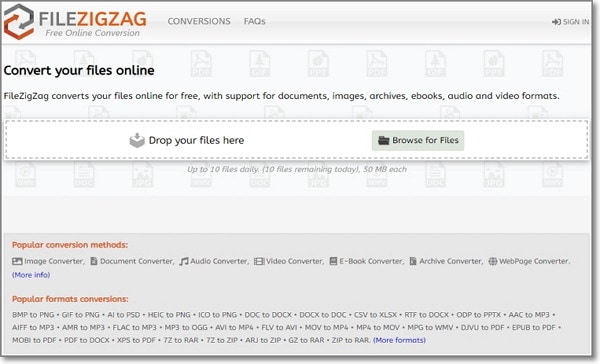
5. Online Opus zu MP3 UniConverter
Online Uniconverter ist ein kostenloser, effizienter und vollständiger webbasierter Konverter. Er kann Opus-Dateien in MP3, WAV, WMA, AAC und viele andere Audioformate konvertieren. Darüber hinaus verfügt es über Audio- und Videokompressoren, die Ihnen helfen, Ihren wertvollen Speicherplatz zu sparen. Denken Sie nur daran, dass dieses Tool nur das Hochladen und Konvertieren von 100 MB oder weniger pro Tag erlaubt.
Schritt 1: Besuchen Sie Online UniConverter und legen Sie Ihre Opus-Dateien im Programm ab. Eine andere Möglichkeit ist, auf das + zu klicken, um lokal gespeicherte Dateien zu suchen und hinzuzufügen.
Schritt 2: Klicken Sie auf das Symbol bis für eine einzelne Datei oder auf Alle Dateien konvertieren in für mehrere Dateien und wählen Sie MP3.
Schritt 3: Tippen Sie auf die Schaltfläche Konvertieren, und Online UniConverter konvertiert Ihre Opus-Audios ins MP3-Format.
![]()


